Я создал собственное приложение для родительского контроля, чтобы отслеживать активность своих детей. Единственный графический интерфейс приложения — это значок на панели задач. Программа устанавливается как админ. Я бы хотел, чтобы эта программа запускалась автоматически от имени администратора при запуске Windows, чтобы обычные пользователи не могли убить ее из диспетчера задач. Я могу создать ключ реестра по адресу:
HKLMSoftwareMicrosoftWindowsCurrentVersionRun
чтобы он запускался автоматически при запуске Windows. Проблема в том, что программа запускается от имени авторизованного (стандартного) пользователя. Как заставить его работать в повышенном режиме? Возможно ли такое вообще в Win7?
задан 24 марта ’11, 22:03
Возможно, более серьезная проблема заключается в том, что программа не запускается вообще, если нет вошедшего в систему пользователя. Это механизм для запуска программы при входе в систему (например, ваш .login скрипт в Unix), а не запускать во время загрузки (как некоторые /etc/rc/. сценарий). — Kaz
Зачем нужен запуск от имени АДМИНИСТРАТОРА?
9 ответы
Вам необходимо подключить его к планировщику задач, чтобы он запускался после входа пользователя в систему с использованием учетной записи пользователя, имеющей административный доступ в системе, с наивысшими привилегиями, которые предоставляются процессам, запускаемым этой учетной записью. Это реализация, которая используется для автоматического запуска процессов с правами администратора при входе в систему как обычный пользователь. Я использовал его для запуска вспомогательного процесса «OpenVPN GUI», который требует повышенных привилегий для правильной работы и, следовательно, не запускается должным образом из раздела реестра. Из командной строки вы можете создать задачу из XML-описания того, что вы хотите выполнить; так, например, у нас есть это, экспортированное из моей системы, которое запускает блокнот с наивысшими привилегиями, когда я вхожу в систему:
2015-01-27T18:30:34 Pete 2015-01-27T18:30:00 true CHUMBAWUMBAPete InteractiveToken HighestAvailable IgnoreNew false false true false false true false true true false false false PT0S 7 «c:windowssystem32notepad.exe»
и он зарегистрирован в командной строке администратора, используя:
schtasks /create /tn «start notepad on login» /xml startnotepad.xml
этот ответ действительно следует перенести на один из других сайтов stackexchange, поскольку на самом деле это не вопрос программирования как таковой.
Источник: stackovergo.com
Как автоматически запускать программы от имени администратора в Windows 10

Как постоянно запускать приложение от имени администратора?
Автоматический запуск программы от имени администратора windows 10

В Windows есть сервис, позволяющий автоматически запускать определённые программы при включении компьютера. Вы можете отредактировать список программ, относящихся к нему: добавить новые или отключить старые.
Настройка списка автозагрузок
Добавить или изъять приложения, запускающиеся самостоятельно, можно несколькими способами. Самые удобные и простые варианты — при помощи диспетчера задач или папки на жёстком диске. Более сложные, но наиболее детальные — через редактирование реестра и планирование задач.
При помощи диспетчера задач
- Разверните диспетчер задач из вызванного меню в области панели быстрого доступа.

Открываем диспетчер задач
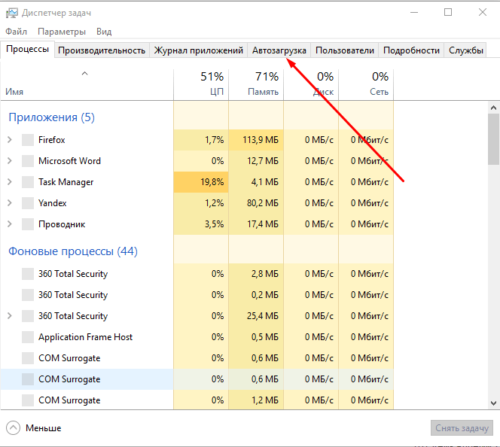
Открываем раздел «Автозагрузка»
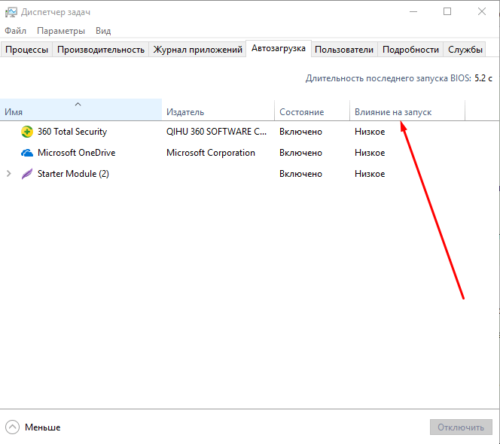
Смотрим параметр столбца «Влияние на запуск»
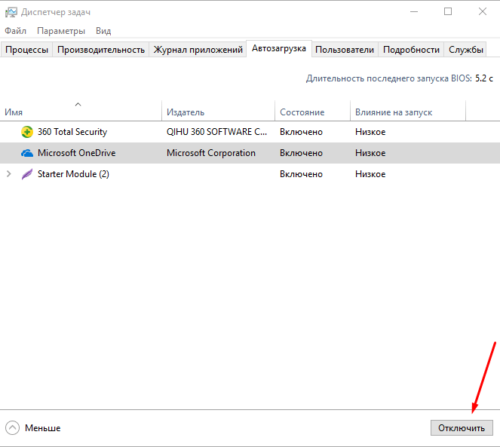
Кликаем по кнопке «Отключить»
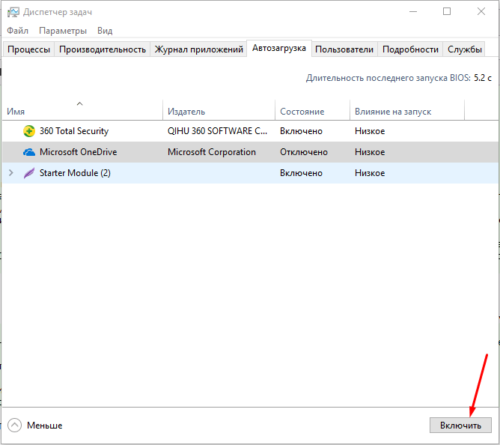
Нажимаем кнопку «Включить»
Через создание ярлыков
- Запустите проводник.
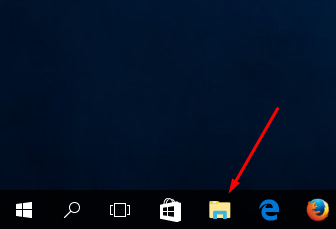
Открываем проводник
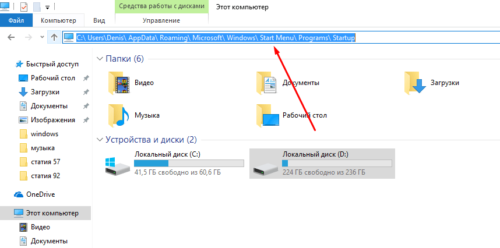
Переходим по папкам
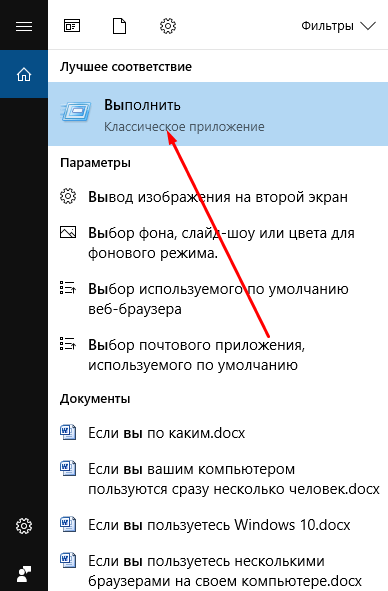
Открываем программу «Выполнить»
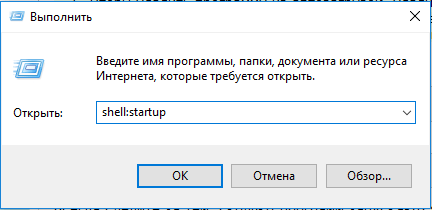
Выполняем команду shell:startup
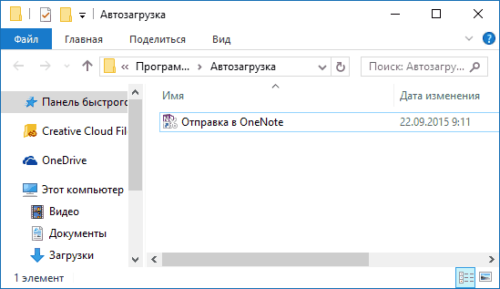
Ярлыки программ, находящихся в автозагрузке
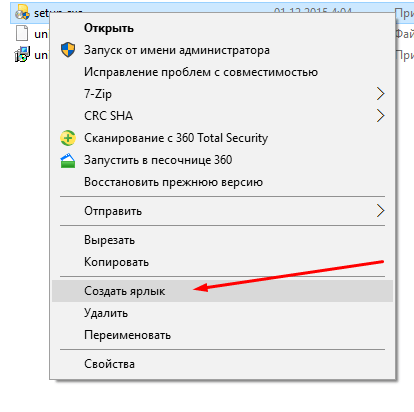
Нажимаем кнопку «Создать ярлык»
Редактирование реестра
- Разверните окошко «Выполнить».
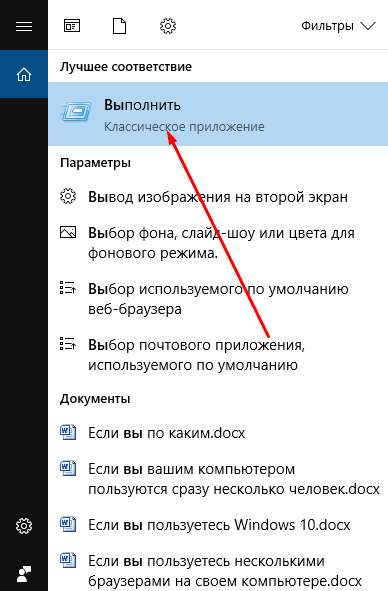
Открываем приложение «Выполнить»
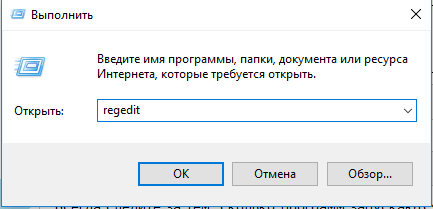
Выполняем команду regedit
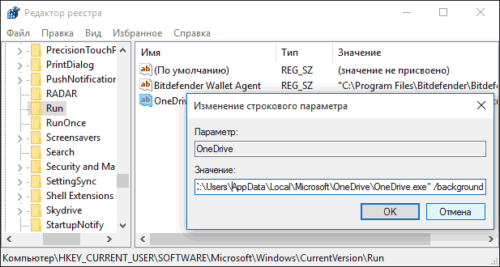
Смотрим строку «Значение»
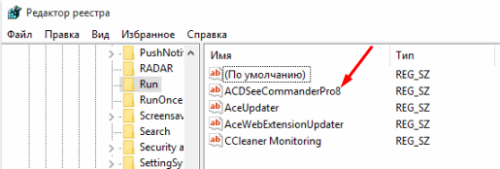
Удаляем строковый параметр
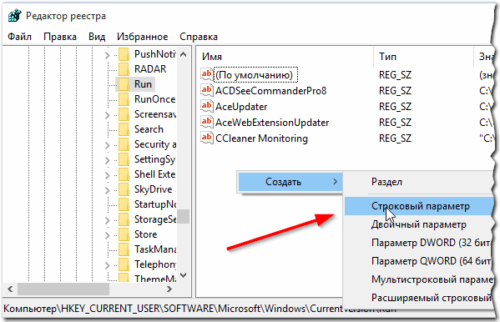
Нажимаем кнопку «Создать строковый параметр»
Через планирование заданий
- Откройте программу «Планировщик заданий».
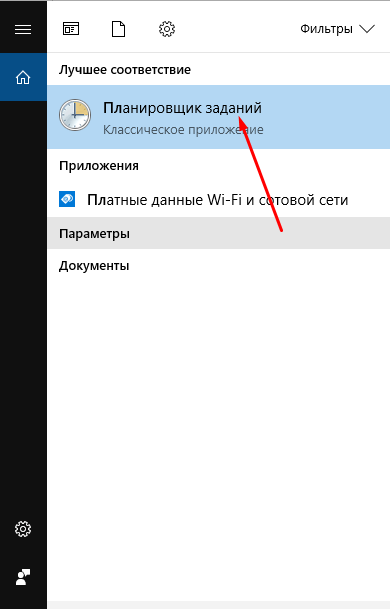
Открываем планировщик заданий
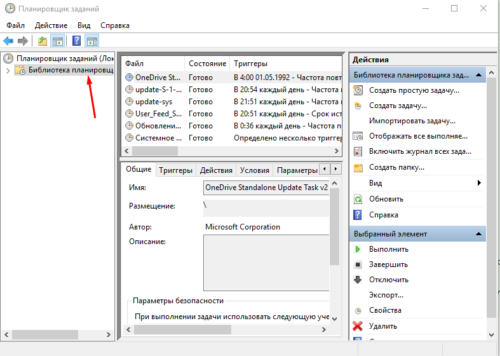
Открываем раздел «Библиотека планировщика заданий»
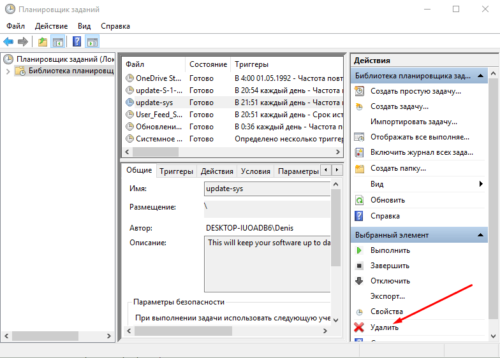
Нажимаем кнопку «Удалить»
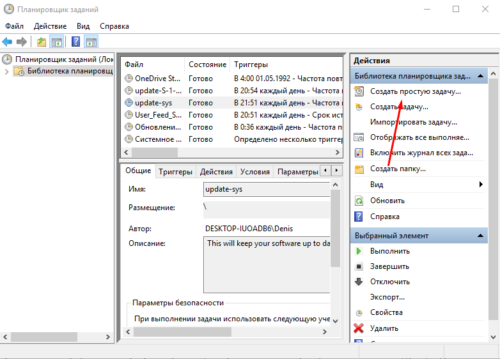
Нажимаем кнопку «Создать простую задачу»
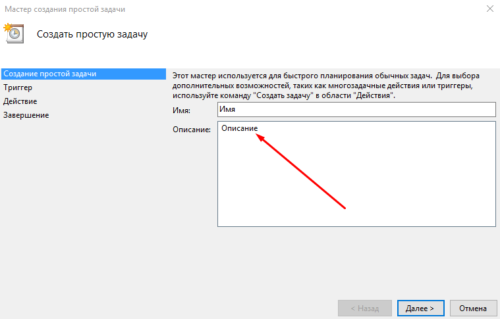
Называем и описываем задачу
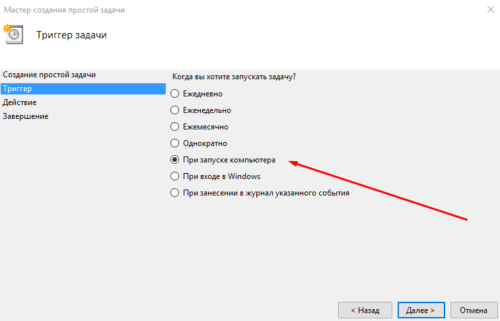
Выбираем вариант «При запуске компьютера»
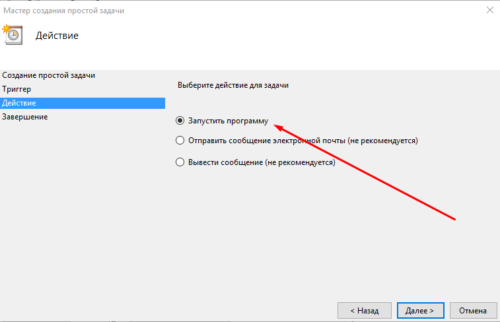
Выбираем вариант «Запуск программы»
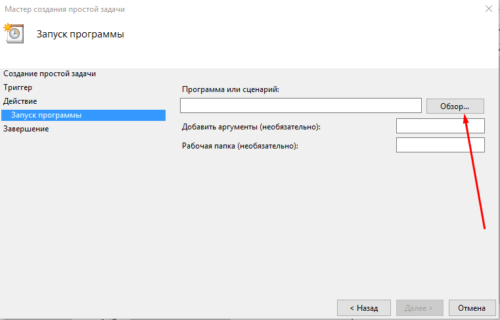
Указываем путь до программы
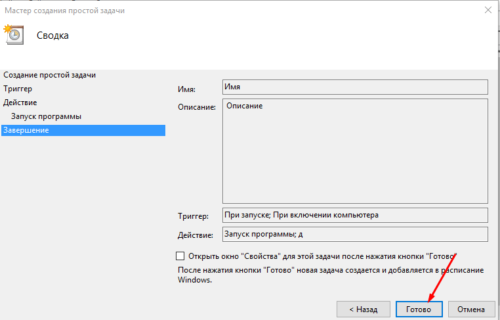
Нажимаем кнопку «Готово»
Видео: настройка списка автозагрузок в Windows 10
Автоматический запуск программ от имени администратора
Бывают случаи, когда программа, отправленная в список автозапускающихся, может не открываться при каждом запуске компьютера. Если вы уверены, что программа работает полноценно и её файлы не повреждены, – значит, проблема могла возникнуть по причине того, что программа должна запускаться от имени администратора.
Об этом должен свидетельствовать значок в виде разноцветного щита на иконке программы или её ярлыка. Дело в том, что такие программы начинают работу только после того, как пользователь с правами администратора даст своё разрешение. Поэтому при включении компьютера они не запускаются автоматически. Выхода из данной ситуации два: разрешить запускать программу с правами администратора автоматически или отключить контроль учётных записей полностью.
Отключение UAC
Этот способ позволяет целиком отключить функцию, вызывающую запрос о выдаче запускаемой программе прав администратора. Учтите, что деактивировать её стоит только в крайнем случае, так как она может уберечь вас от того, что вредоносные программы случайно получат права администратора и навредят компьютеру. Лучше отключите контроль для отдельных программ (как это сделать, описано в следующем подпункте). Но если это вам не подходит, то выполните следующие действия, чтобы деактивировать UAC:
-
Разверните панель управления компьютером.
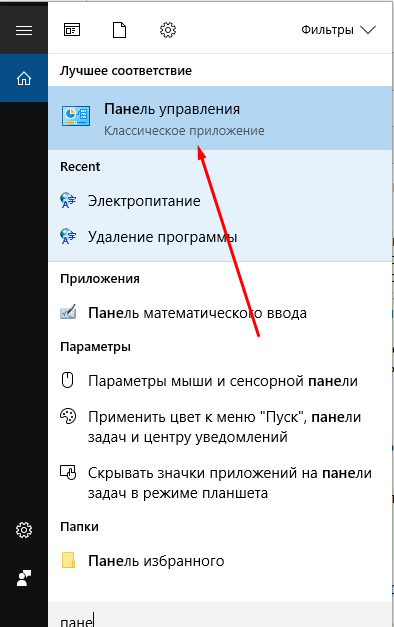
Запускаем панель управления
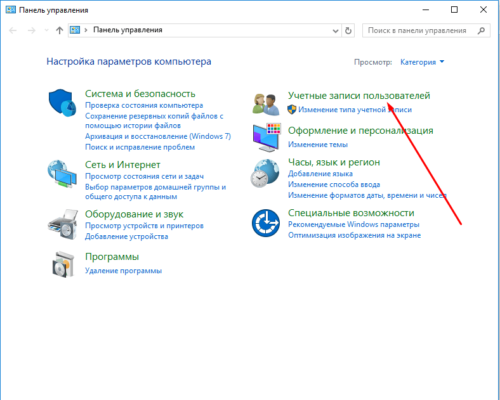
Переходим к разделу «Учётные записи пользователей»
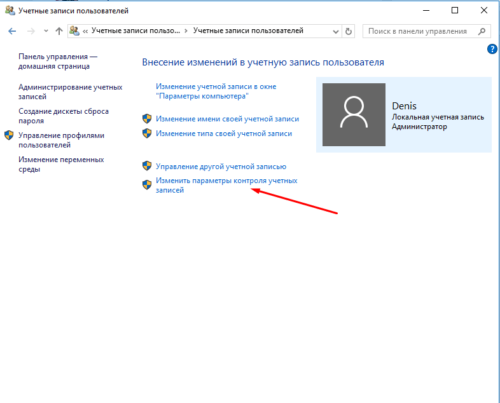
Нажимаем кнопку «Изменить параметры контроля учётных записей»
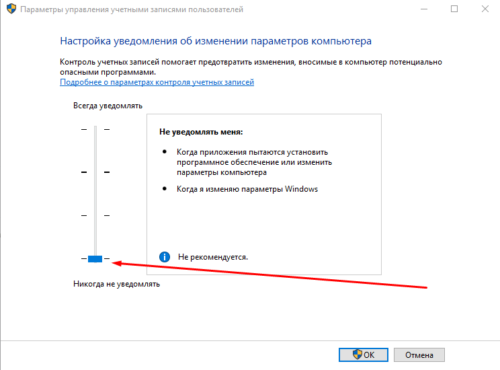
Перегоняем ползунок вниз
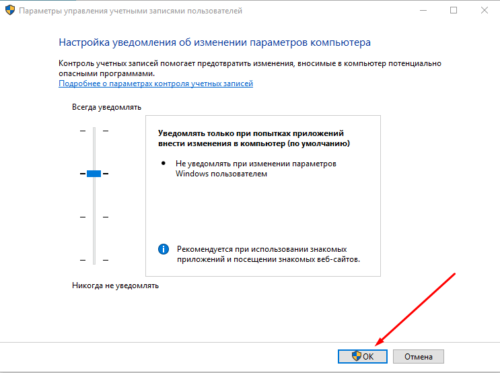
Нажимаем кнопку «ОК»
Отключение UAC для одной программы
Итак, чтобы только одна программа открывалась с правами администратора автоматически, выполните следующие действия:
-
Создайте ярлык программы.
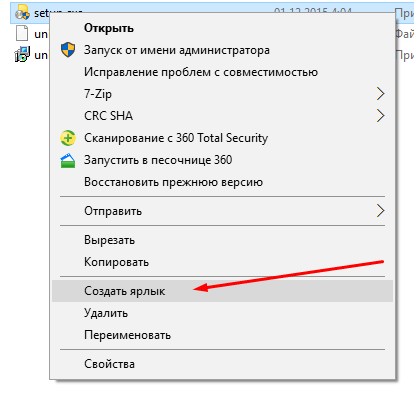
Кликаем по кнопке «Создать ярлык»
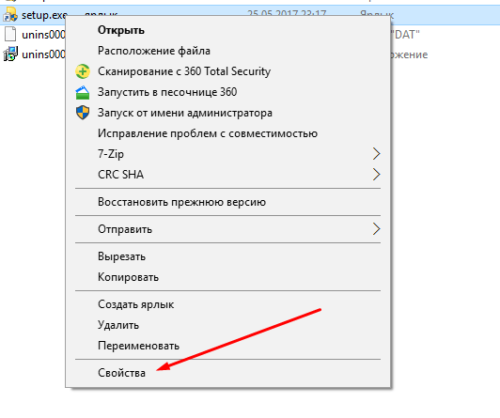
Открываем свойства ярлыка
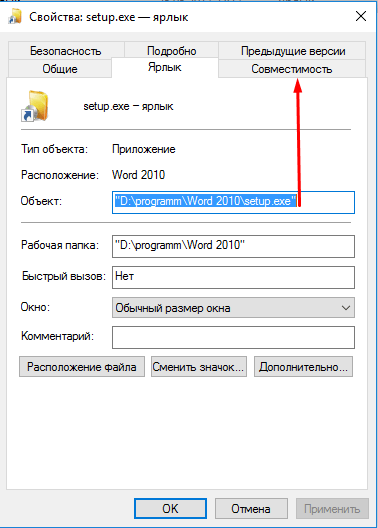
Переходим к разделу «Совместимость»
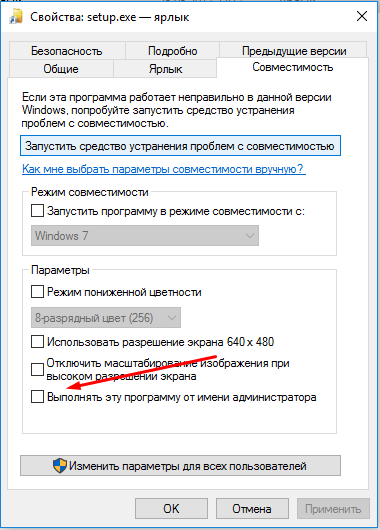
Включаем функцию «Выполнять эту программу от имени администратора»
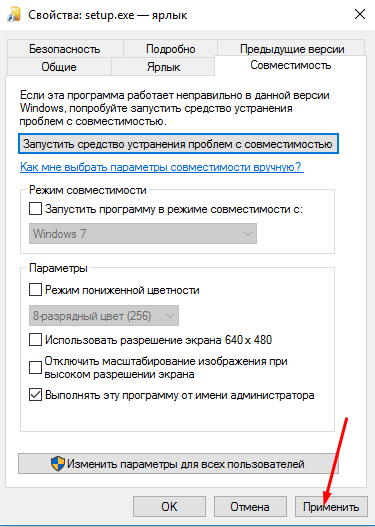
Нажимаем кнопку «Применить»
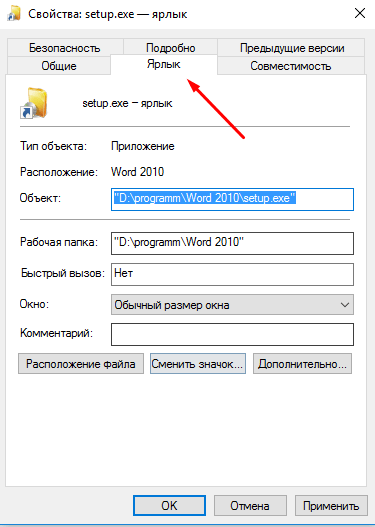
Переходим в раздел «Ярлык»
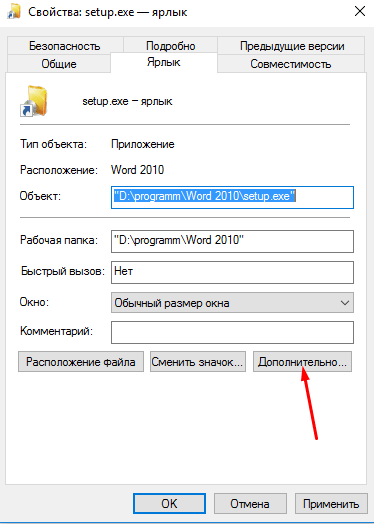
Нажимаем кнопку «Дополнительно»

Включаем функцию «Запустить от имени администратора»
Какие программы можно удалить из автозагрузки
Программы, загружающиеся автоматически, нагружают оперативную память и, соответственно, уменьшают производительность компьютера. Рекомендуется постоянно проверять список программ, открывающихся самостоятельно, так как некоторые из них добавляются в него сами по себе, изменяя параметры компьютера во время установки. Со временем таких программ может накопиться много, а запускаются они в фоновом режиме, то есть заметить их, не просмотрев список, будет невозможно.
Отключать можно абсолютно все программы из списка автозапускающихся. Исключения составляют только те, которые необходимы для работы системы, их трогать не стоит. То есть можно удалять из списка все сторонние программы — установленные вами лично, а не системой.
Автозапускающаяся программа под названием Program
Изучая список программ, открывающихся автоматически, вы можете увидеть неопределяемую программу, имеющую название Program, и иконку в виде белого листа. Причин появления такой программы в этом списке может быть две: это остаточная часть от удалённой или отключённой программы, которая не пропала из списка по ошибке, или программа, путь к которой был указан неправильно.
Чтобы избавиться от этой битой программы и узнать, к чему она относилась изначально, выполните следующие действия:
-
Запустите диспетчер задач.
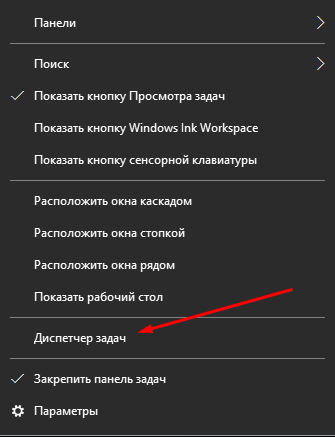
Выбираем раздел «Диспетчер задач»
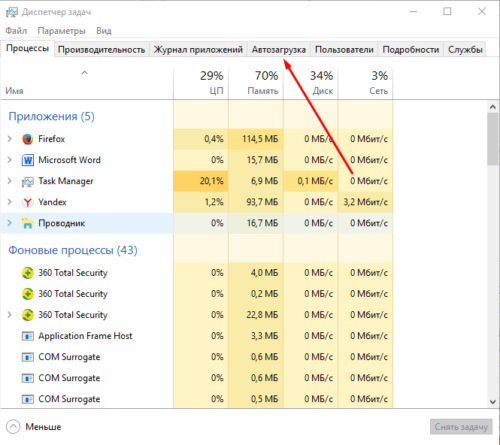
Переходим к вкладке «Автозагрузка»
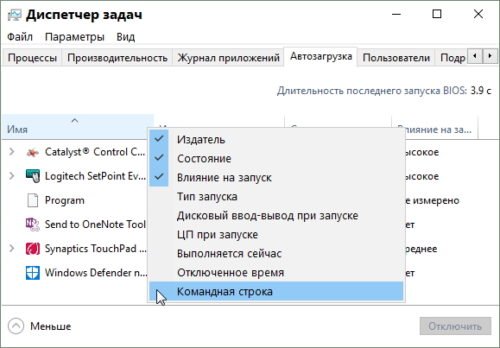
Выбираем пункт «Командная строка»
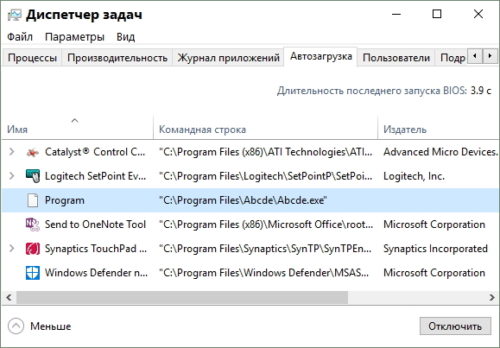
Смотрим путь расположения программы
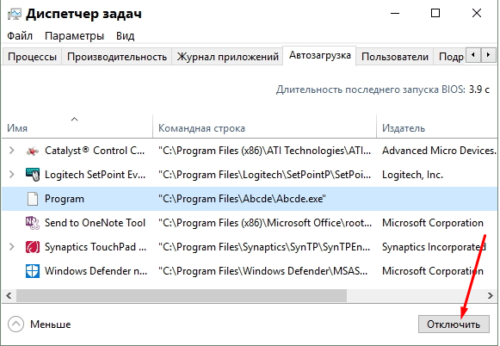
Нажимаем кнопку «Отключить»
Настройка автозапуска
Если вы хотите настроить параметры запуска компьютера, а также программы, стоящие в режиме автозапуска, то выполните следующие действия:
-
Запустите программу «Выполнить».
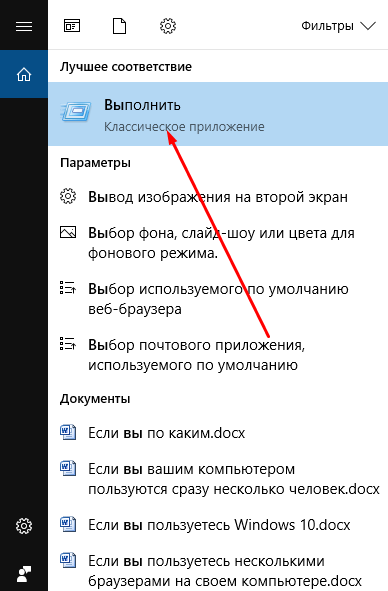
Разворачиваем программу «Выполнить»
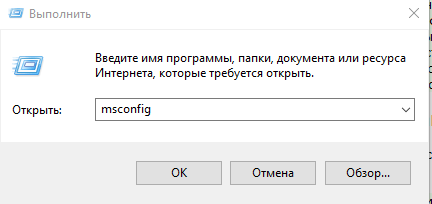
Выполняем команду msconfig
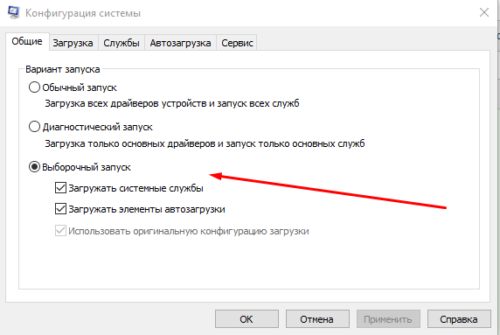
Выбираем тип запуска
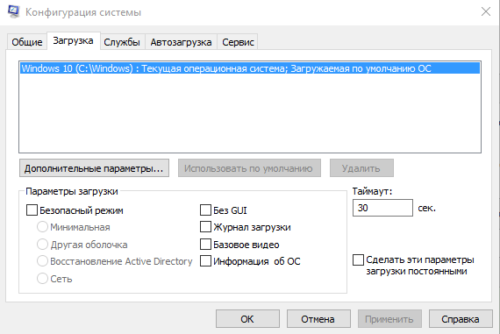
Выставляем детальные настройки загрузки
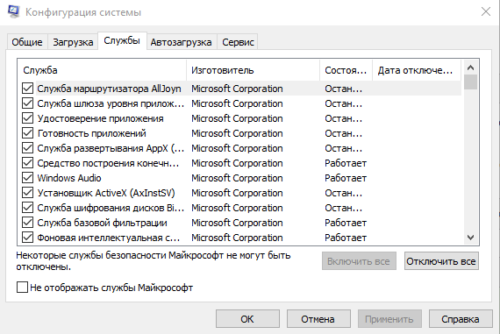
Настраиваем службы
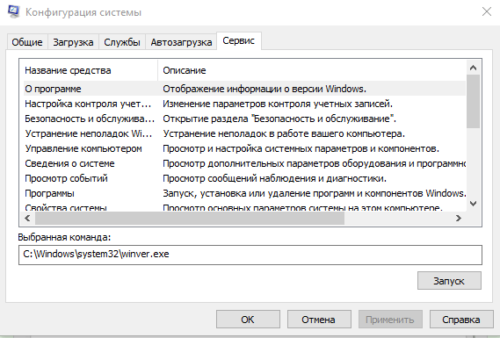
Список системных программ
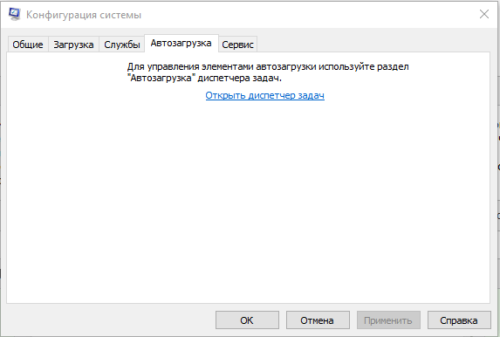
Настраиваем список автозагрузок
Для ускорения рабочего процесса можно добавить программы к автозагрузке, чтобы постоянно не открывать их вручную. Но для оптимизации компьютера нужно отключать приложения от автозапуска, так как большое количество одновременно открытых программ нагружает оперативную память.
- Распечатать
(3 голоса, среднее: 3.7 из 5)
Поделитесь с друзьями!